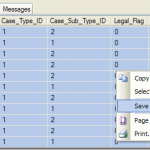
¿Cuántas veces ha tenido que escribir una consulta rápida en SQL Management Studio para alguien y luego exportar los datos a Excel? Exportar datos desde SQL Server es un proceso bastante largo e implica varios pasos, pero una vez que lo haces varias veces, no está mal.
Una cosa que aprendí sobre cómo guardar los resultados de consultas SQL en formato Excel o CSV es que es mejor usar el Asistente de importación y exportación de SQL en lugar de intentar hacer clic con el botón derecho en los resultados y guardarlos.

Siempre puedes hacer clic derecho y elegir Guardar resultados comoSin embargo, el archivo CSV que obtenga no contendrá los encabezados de columna. Este es un dolor real si tienes 50 columnas.
Exportar datos SQL a Excel
Para exportar datos SQL de la manera correcta, haga clic con el botón derecho en la base de datos (no en la tabla) y elija Tareas, Exportar datos.

A continuación, debes elegir la Fuente de datos. Si hace clic derecho en el nombre de la base de datos, todo aparecerá automáticamente.

Ahora tienes que elegir el Destino. Seguir adelante y recoger Microsoft Excel de la lista desplegable. Después de eso, tendrás que hacer clic Vistazo y elija la ubicación para el archivo de salida de Excel. Además, asegúrese de mantener el "La primera fila tiene nombres de columna”Casilla marcada.

A continuación, puede elegir exportar una tabla / vista completa a Excel o escribir su propia consulta. En mi caso, escribiré una consulta específica para los datos que quiero exportar.

Escriba su consulta y luego haga clic en Analizar gramaticalmente Para asegurarse de que todo es correcto.

Por último, haga clic en Siguiente y luego haga clic Terminar. ¡Sus datos SQL se enviarán a un archivo de Excel e incluirán todos los encabezados de columna también! ¡Disfrutar!

